
|
Cloud Gaming ali igra v oblaku je nova igralna platforma, ki se razvija v internetu, s čimer odpravlja tehnološko oviro za igranje ne glede na moč naprave, ki jo uporabljamo, potrebovali bomo le pasovno širino in odjemalca, ki se povežemo s to storitvijo. |
Projekti, kot sta Onlive in gaikai, že dolgo dajejo veliko pogovorov, tako da je Sony kupil Gaikai, da bi ponudil tovrstno igralno platformo na svojih konzolah, osebnih računalnikih, tabličnih računalnikih in mobilnih telefonih, čeprav je to že druga zgodba. Razumevanje, kako igra deluje v oblaku, je zelo preprosto, mislite, da imate zelo zmogljiv računalnik z nameščeno igro, ki je konfigurirana za delo z visoko kakovostjo grafike, zdaj pa si predstavljajte, da se povežete prek interneta in jo predvajate na daljavo s tabličnega računalnika telefon ali skromen računalnik brez velike moči, da sprejema slike igre v toku, kot da bi šlo za video v YouTubu.
Onlive je odjemalec iger v oblaku, ki vam z brezplačnim računom omogoča dostop do vaših storitev in preizkušanje iger v poskusnem ali predstavitvenem načinu, če ste prepričani, da lahko kupite določene naslove ali plačate mesečno naročnino za igranje iger, ki jih želite.
Ko smo razložili, kaj je to in kako deluje, poglejmo, kako namestiti odjemalca Onlive v Linux s programom PlayOnLinux.
Kako namestiti Onlive s programom PlayOnLinux
1. korak - Namestite PlayOnLinux
Če še vedno nimate nameščenega PlayOnLinux, poiščite način za njegovo namestitev glede na vaš distro, jaz uporabljam Linux Mint 14 / Ubuntu 12.10, kot bi bilo, kot sledi.
sudo update apt-get
sudo apt-get namestite playonlinux
2. korak - Namestitev in konfiguracija Onlive
Ko bo PlayOnLinux nameščen, ga bomo zagnali za namestitev in konfiguracijo odjemalca.
Kliknemo na ikono namestitev.
Pišemo v iskalnik OnLive tako da dobimo profil za namestitev. Nato kliknemo namestitev.
Kliknite na naslednja in novo navidezno enoto bomo konfigurirali samodejno.
Mi izberemo Prenesite program in dajemo naslednja.
Namestitev odjemalca se bo zdaj začela. Izberite polje, da sprejmete pogoje, in kliknite na naslednja.
Morda vas bo vprašal, koliko pomnilnika ima vaša grafična kartica. Sem dal 1024, ker mislim, da je to tisto, kar ima moj, če ne veste, koliko ima, poiščite svoj grafični model v Googlu, da si ogledate specifikacije.
Kliknite na naslednja ko izberete, koliko imate.
Namestitveni profil Onlive privzeto izbere staro različico Wine (1.5.21), ki ne deluje z zvokom; Rešitev je zelo enostavna. Namestitev sodobnejše različice Wine v PlayOnLinux je zelo enostavna, samo kliknite gumb "Konfiguriraj".
Če izberete profil Onlive, se prikaže to okno, v katerem vam pove, katero različico Wine uporabljate. No, kliknite gumb + (na sliki obkrožen z rdečim krogom).
Ker uporabljam 64-bitni distro, izberem zavihek amd64, če bi bila vaša distribucija 32-bitna, bi izbrali zavihek x86.
Zdaj iščemo različico 1.5.27 in jo dodamo s tipko ">". Začel se bo nameščati in ko bo celoten postopek končan, lahko to okno zaprete.
Zdaj izberite različico 1.5.27 in zaprite okno. Odjemalca Onlive že imate konfiguriranega s PlayOnLinux, zdaj morate le ustvariti račun z odjemalcem.
Brezplačni račun lahko od stranke ustvarite z možnostjo ustvarite brezplačen račun.
Kot zadnjo opombo moram pojasniti, da lahko stranka prikaže sporočilo
opozorilo o zakasnitvi ali o neodkritih napravah, vendar gre za napake, ki jih bodo v kasnejših različicah Wine zagotovo odpravili.
Kot vzorec podoba mojega namizja, ki izvaja Unreal Tournament III na spletu.
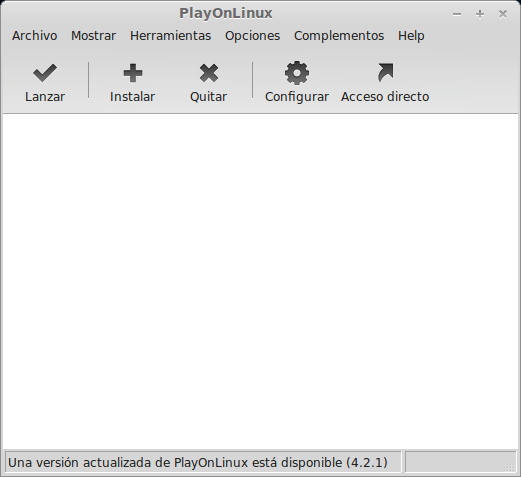
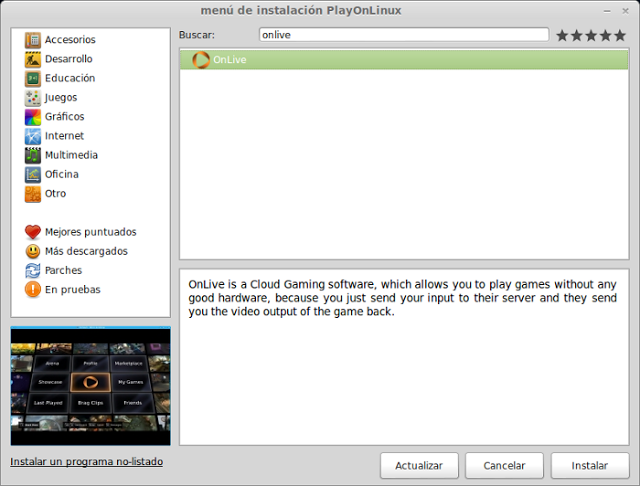
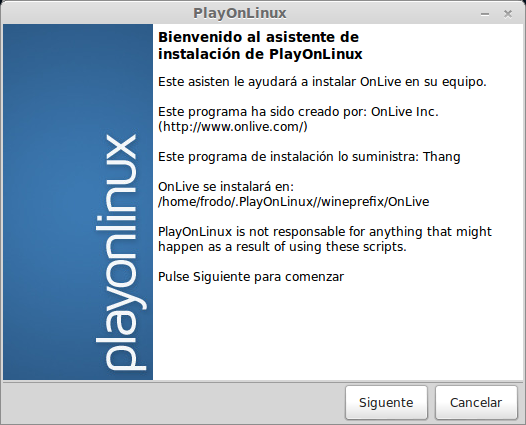
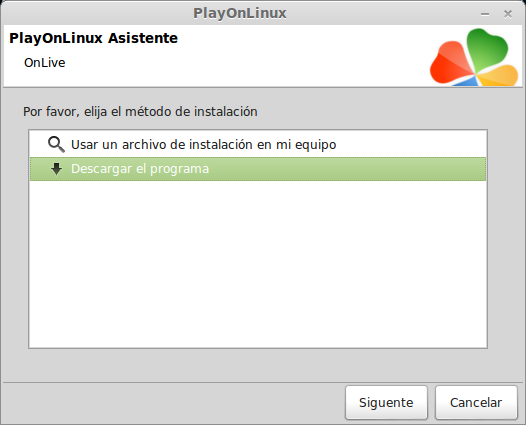
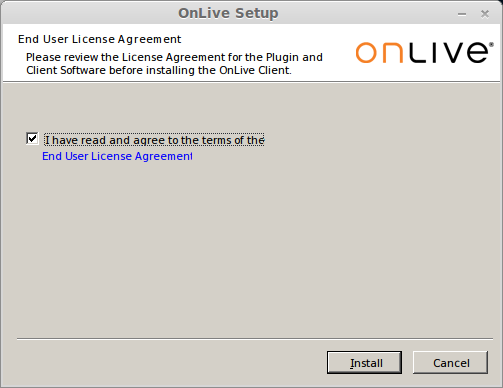
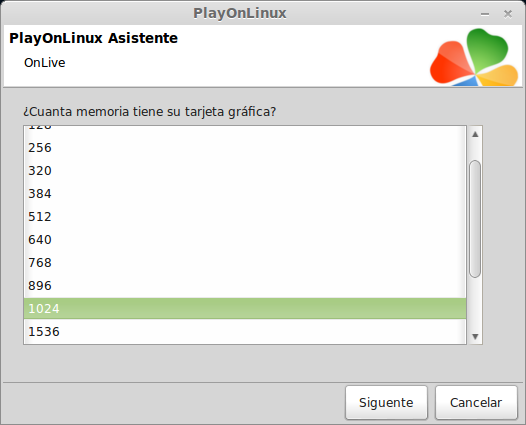
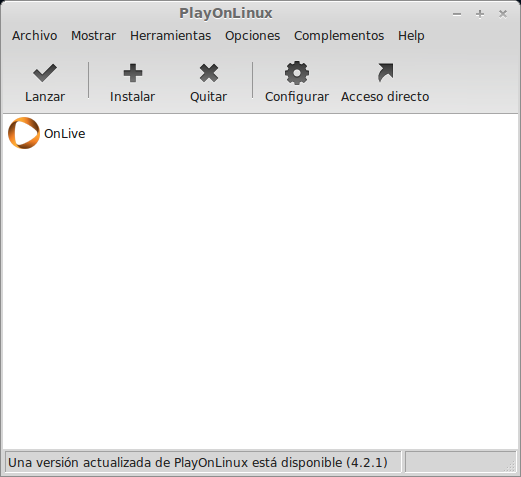
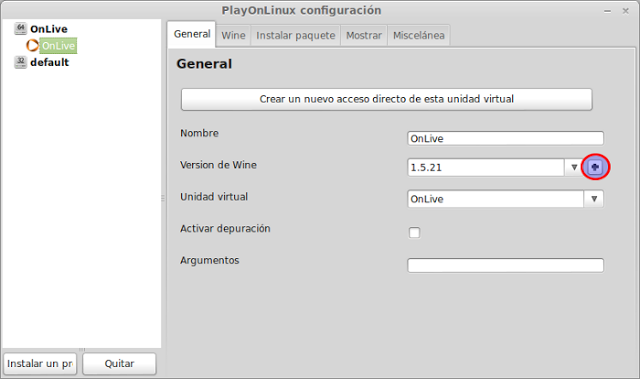
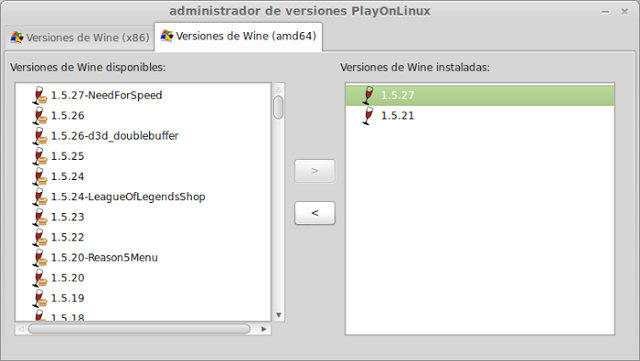

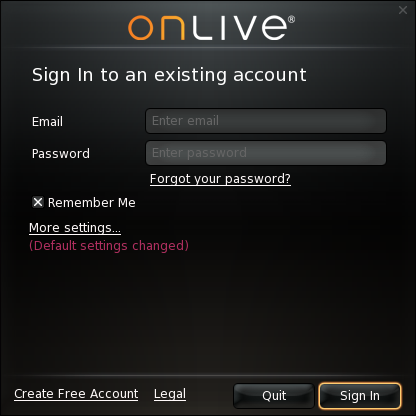
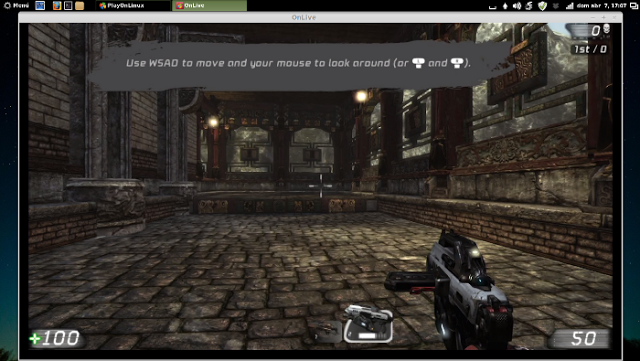
Na voljo so možnosti za prenosni in brezžični način OnLive
Ves čas mi to govori, vendar mi vsaj daje možnost, da "nadaljujem"
PS: Dogovorimo se, da bomo lahko skupaj igrali igro! 😀 Priporočam Homefront!
Uporabil sem že OnLive, resnica je bila moj porok meseca xD
in samo namestim vino in deluje. Preizkušeno na Arch, manjaro, debian, fedora in ubuntu.
Nisem poznal živega in obožujem xDD !!
Preizkusil sem nekaj iger v aparatu za kavo in nisem mogel verjeti, da sem to igral 😮
Namestil sem ga, a ko ga zaženem, dobim sporočilo o napaki z zakasnitvijo in edina možnost, ki mi ga da, je izhod.
Ali kdo ve, kako je to mogoče rešiti?
hvala
Sploh ne, igranje vina je sranje, nosijo odjemalca, ki je že za OSX, je spremeniti bash skript izvršljive datoteke. Ne izstopim iz ... plačaj jim, če nimajo stranke za mojo platformo.